安装Tableau
精华
小牛编辑
151浏览
2023-03-14
下载和安装Tableau
Tableau有两种方式可以使用:
- Tableau Public(免费)
- Tableau Desktop(商业)
以下是Tableau Public和Tableau Desktop之间的比较 -
1. Tableau Public
- Tableau Public是一个免费的开源软件。
- Tableau Public数据源可以连接到Excel和文本文件。
- Tableau Public可以安装在Window和Mac操作系统上。
- Tableau Public中的数据和可视化不受保护,因为它是公开的。
- 在Tableau Public中,无法从不同的数据源获取数据,因为它仅限于连接Excel和文本文件。
- Tableau Public使用个人级别的详细信息。
2. Tableau Desktop
- Tableau Desktop是付费来源,个人版 - 每月35美元和专业版 - 每月70美元。
- Tableau Desktop数据源可以连接到任何数据源文件,包括数据库,Web应用程序等。
- Tableau Desktop也可以安装在Window和Mac操作系统上。
- Tableau Desktop中的数据和可视化是安全的。
- 在Tableau Desktop中,数据可以从各种数据源中提取并存储为Tableau提取文件。
- Tableau Desktop使用专业级和企业级的详细信息。
让我们来看看如何在Window机器上安装Tableau Desktop并逐步完成:
第1步: 在Web浏览器上访问 - https://www.tableau.com/products/desktop 。
第2步: 点击“Try Now”按钮。
第3步: 接下来,输入您的电子邮件ID,然后单击“Download Free Trial”按钮。

第4步: 默认情况下,这将开始下载窗口机器的.exe文件。
第5步: 打开下载文件,然后单击“Run”按钮。

第6步:接受条款和条件,然后单击“Install”按钮。

第7步:屏幕上将显示一条弹出消息,以获得管理员的批准以安装Tableau软件。单击“yes”以批准它,而不是安装将开始。

第8步:安装完成后,打开Tableau桌面软件。
第9步:在注册窗口中
- 单击“激活Tableau”并填写完整的详细信息。
- 点击立即开始试用。
第10步:等待完整注册。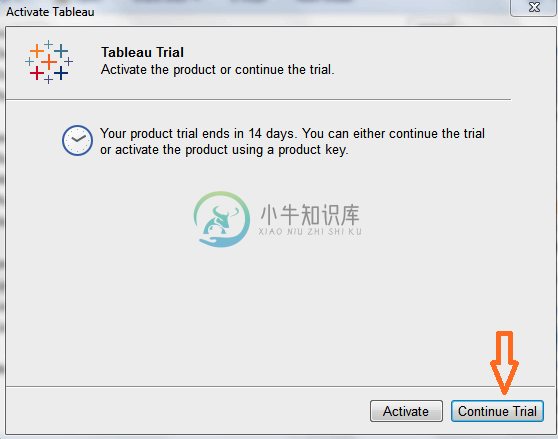
第11步:Tableau Desktop的启动屏幕。

现在,已准备好在Windows机器上使用Tableau桌面。
